アプリケーションまたはゲームを開こうとしたときに問題が発生し、起動する代わりに、「アプリケーション0xc0000142の起動中にエラーが発生しました」というエラーメッセージが表示された可能性があります。これらのエラーの原因となるいくつかの要因があります。一部のサードパーティソフトウェア、マルウェア、およびその他の要因は、このカテゴリに分類されます。Microsoftが言うように、このエラーの主な問題は DLLの初期化です。これは、エラー0xc0000142がWindoiws 10とWindows 7の両方に存在する可能性があることを意味します。信頼できる方法を使用して、次のようなエラーを修正しようとします。
アプリケーションの起動中にエラーが発生しました(0xc0000142)。「OK」ボタンを押してアプリケーションを終了します。

アプリケーション起動時のエラー0xc0000142を修正
まず、ゲームを管理者として実行することをお勧めします。ショートカットを右クリックして、[管理者として実行]を選択します。あなたがしようとする2番目のことは、管理者としてゲーム自体またはプログラムをインストールすることです、最初にインストールされたものをアンインストールします。
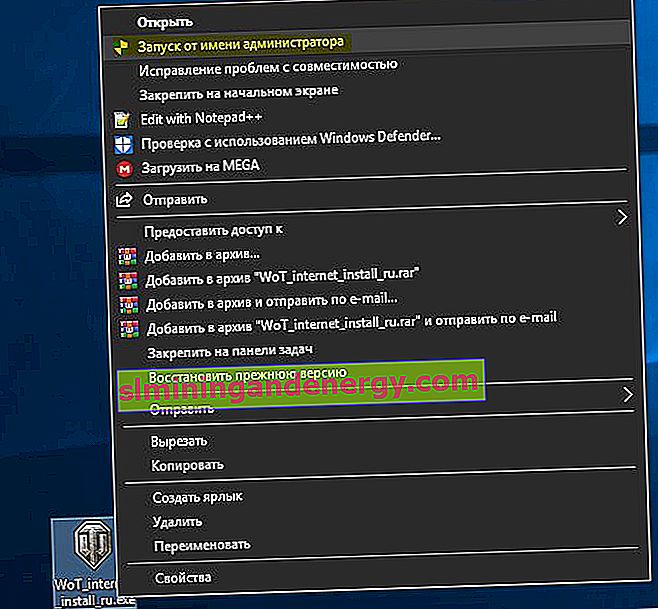
1.互換性の設定
ほとんどの場合、互換モードでプログラムを実行すると、エラー0xc0000142を解決できます。
- ショートカット(起動しないゲームまたはプログラム)を右クリックし、[ プロパティ]を選択します。
- 新しいウィンドウで[ 互換性 ]タブに移動し、[ 互換モードでこのプログラムを実行する] チェックボックスをオンにします。
- 次に、ゲームまたはプログラムを組み合わせるOSを選択する必要があります。WindowsXP(Service Pack 3)を起動することをお勧めします。それでも問題が解決しない場合は、Windows 7などを選択します。

2.すべてのDLLファイルを再登録します
管理者としてコマンドプロンプトを実行し、次のコマンドを入力しますfor %1 in (*.dll) do regsvr32 /s %1。これは、Windowsデスクトップが起動したらすぐに行うか、セーフモードで行う必要があります。プロセスが完了したら、コンピューターを再起動し、ゲームまたはアプリケーションの起動時のエラー0xc0000142が修正されているかどうかを確認します。

3. SFCとDISMの実行
これら2つのコマンドはWindowsシステムに組み込まれており、システムファイルとシステムの整合性を復元する機能を実行します。システムファイルのスキャンと復元の完全なガイドを読むことができますが、ご存知の場合は、管理者としてコマンドプロンプトを開き、コマンドを順番に入力して、それぞれの後にEnterキーを押してください。各コマンドには長い時間がかかる場合があります(15〜30分)。その後、破損したファイルが修正され、エラー0xc0000142が解消されます。
sfc /scannowDISM /ONLINE /CLEANUP-IMAGE /RESTOREHEALTHsfc /scannow
4. LoadAppinit_dlls値の変更
この問題は、署名されていないか破損したDLLが原因で発生するため、LoadAppinit_dllsキーの値を0に変更できます。これにより、アプリケーションの起動時にregキーでdllが起動しなくなります。
- Win + Rを押してregeditと入力し、reetsraエディターを開いて/に移動します
HKEY_LOCAL_MACHINE\SOFTWARE\Microsoft\Windows NT\CurrentVersion\Windows...- 右側でLoadAppInit_DLLsを見つけてダブルクリックし、値を0に設定します。
- PCを再起動し、アプリケーションまたはゲームの起動時にエラー0xc0000142が解決されるかどうかを確認します。

5.レジストリからスタートアップを削除する
WIN + R キーの組み合わせを押して、regeditと 入力します。レジストリエディターが開いたら、次の主要な場所に移動します。
HKEY_CURRENT_USER\Software\Microsoft\Windows\CurrentVersion\Run
次に、右側のサイドバーからプログラムセグメントを削除します。これらのセグメントには、DWORD値と、レジストリエディター内の指定された場所で競合するプログラムによって作成された他のエントリが含まれます。アンインストールが完了したら、レジストリエディターを閉じ、コンピューターを再起動して変更を有効にします。そして次回の起動時に、エラー0xc0000142が消えるはずです。

6.クリーンブート状態でのトラブルシューティング
クリーンブート状態のトラブルシューティングを行うと、常に多くのシステム関連エラーが修正されます。これについて詳しくは、クリーンブートの方法のチュートリアルをご覧ください。クリーンブート状態では、サードパーティのサービスなしでシステムをブートします。起動は、Microsoftの基本的なサービスを使用して行われます。これにより、1つまたは別の障害のあるドライバー、プログラム、サービス、サードパーティプロセスを特定できます。